
Главная страница Случайная страница
Разделы сайта
АвтомобилиАстрономияБиологияГеографияДом и садДругие языкиДругоеИнформатикаИсторияКультураЛитератураЛогикаМатематикаМедицинаМеталлургияМеханикаОбразованиеОхрана трудаПедагогикаПолитикаПравоПсихологияРелигияРиторикаСоциологияСпортСтроительствоТехнологияТуризмФизикаФилософияФинансыХимияЧерчениеЭкологияЭкономикаЭлектроника
Олданушылардың есептік жазбаларын жою
|
|
Қ олданушылардың есептік жазбаларын жою оны қ ұ рудан оң ай. Есептік жазбаны жою ү шін, есептік жазбаны Қ олданушылар жә не Топтар(Users & Groups) панеліндегі есептік жазбалар тізімінен тауып, белгілеп, тізімнің тө мен жағ ындағ ы " –" минус батырмасын басу керек. Есептік жазбаны жойғ анда бір сұ рақ туындайды: қ олданушының ү й папкасындағ ы файлдарды не істейміз.
Егер ү й папкасындағ ы мә ліметтер кө лемі ү лкен болса варианттар терезесі ұ зақ уақ аттан кейін шығ уы мү мкін.

Есептік жазбаны жойғ ан администратор осы ү ш варианттың бірін таң дауына болады.
1. Қ олданушы папкасын диск ретінде сақ тау. Қ олданушының ү й папкасы диск ретінде архив болып сақ талады.Файл диск ретінде Қ олданушылар / Жойылғ ан қ олданушылар(/Users/Deleted Users) папкасында сақ талады. Бұ л ә діс ү й папкасын сақ таудың ең оң ай жолы.
Есте сақ таң ыз, архивті диск қ ұ ру ү шін локльды жү йеде жеткілікті орын болуы керек. Бұ л процесс кө п уақ ыт алуы мү мкін (ү й папкасының кө леміне байланысты).
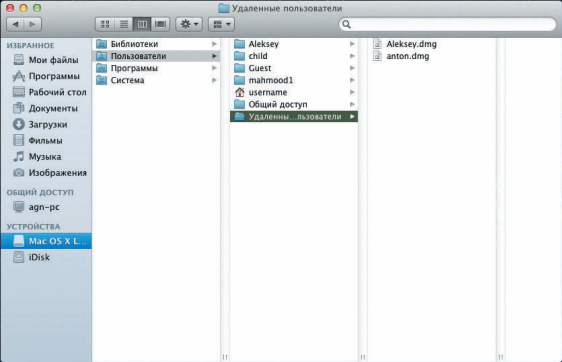
2. Қ олданушының папкасын ауыстырмау. Папка ө згеріссіз қ алады, тек аты ө згереді. Ү й папкасының ізіне оның жойылғ анын білдіру ү шін " (Deleted)" сө зі қ осылады. Жойылғ ан қ олданушының ү й папкасына қ арапайым ү й папкасына тә н шектеулер қ олданылады. Бұ л ә діс архивация ә дісіне қ арағ анда аздау орын алады.
3. Қ олданушы папкасын жою. Ү й папкасының қ ұ рамы жойылады. Обьектілер Корзина(Trash) папкасында сақ талмайды, сондық тан осы ә дісті пайдаланғ аннан кейін жойылғ ан обьектілерді қ айтып қ алпына келтіру оң ай болмайды.
Осы ә дісті қ олдану арқ ылы ү й папкасын жою ө те жылдам ә діс болып табылады. Папка қ ұ рамын басқ а қ ұ рылғ ылар арқ ылы қ айта қ алпына келтіруге болады.

Миграция ассистентінің утилитасы (Migration Assistant)
Қ олданушының ү й папкасын қ айта қ алпына келтірудің ең жақ сы ә дісі –олМиграция ассистентінің утилитасы (Migration Assistant) арқ ылы істеу. Бұ л ү й папканы немесе есептік жазбаны бір Мас компьютерінен екіншісіне кө шіретін ө те ың ғ айлы қ осымша. Жоғ арыда айтылғ андай, Миграция ассистентінің утилитасы Setup Assistant утилитасының бір бө лігі ретінде ғ ана берілетін. Алайда, бұ л қ осымшаны кез-келген уақ ытта қ олдануғ а болады / Программалар / Утилиталар /

Миграция Ассистенті (/Applicatins/Utilities/Migration Assistant). Іске қ осылғ ан Миграция Ассистенті мә ліметтерді тез ә рі оң ай кө шіреді. Қ ысқ аша айтқ анда, Миграция Ассистенті барлық командаларды автоматты тү рде ө зі орындайды. Мә ліметтерді кө шіруді екі компьютерлерді бір-біріне жалғ ап, немесе FireWire арқ ылы бір желіге жалғ ау арқ ылы жасауғ а болады. Миграция Ассистенті Time Machine архивтерінен локальды немесе желі арқ ылы қ айта қ алпына келтіре алады. Жә не де Миграция Ассистенті утилитасы Windows дербес компьютерінен мә ліметтерді кө шіруге мү мкіндік береді.
|
|